1、操作一:点击左下角的开始菜单,在打开的菜单项中,找到并打开运行;操作如下
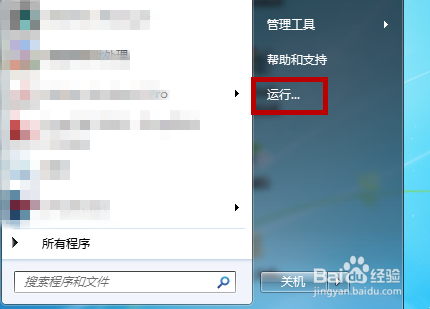
2、操作二:除了可以按照第一步的操作打开运行以外,还可以按 Win + R 组合键,快速打开运行,然后输入:cmd 命令,确定或回车,打开命令提示符;操作如下
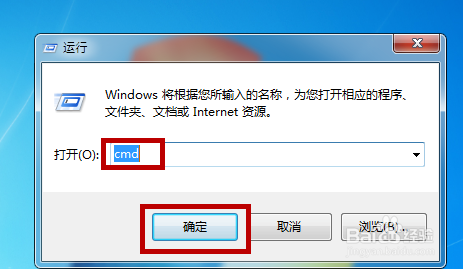
3、操作三:命令提示符窗口中,输入并回车执行:reg add"HKEY_CLASSES_ROOT\.txt"/ve /d"txtfile"/f 命令,如果提示:错误,拒绝访问,那说明命令提示符是没有以管理员身份打开的,简单来说,就是没有权限运行这个命令;操作如下

4、操作四:权限不够,那就点击左下角的开始菜单,在打开的菜单项中,找到并右键点击命令提示符,然后在打开的菜单项中选择以管理员身份运行;操作如下

5、操作五:再次打开命令提示符,输入并回车执行:reg add&孥恶膈茯quot;HKEY_CLASSES_ROOT\.txt"/ve /d"txtfile"/f 命令,成功的话,就会显示操作成功完成;

6、操作六:然后继续输入【reg add"HKEY_CLASSES_ROOT\.txt\ShellNew"/v"NullFile"/f】,按Enter键,等到提示【操作成功完成】,

7、操作七:成功之后,重启电脑,再在桌面点击右键,在打开的菜单项中,就能看到新建文本文档了;

